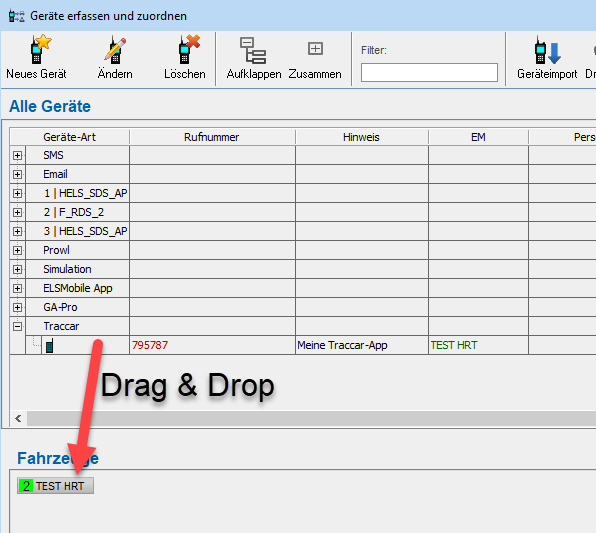Traccar
Traccar ist eine Open-Source GPS-Traccing Plattform mit vielen Möglichkeiten.
Für die Zusamenarbeit mit ELS-Professional sind nur zwei Komponenten erforderlich:
1) Der Traccar-Server
2) Die Traccar-App für Smartphones (Android / iPhone)
Traccar-Server
- Der Traccar-Server ist für Windows erhältlich und wird durch Download und Doppelklick auf die Setup-Datei installiert.
- Nach dem Folgen der Installationsanweisung ist die Installation beendet.
- Der Computer muss nun neu gestartet werden.
- Der Traccar-Server ist nun betriebsbereit.
- Er wird in einem Browser gestaret durch Eingabe der URL: http://localhost:8082/
- Es erschein eine Passwortabfrage, in der die Standardwerte eingetragen werden können:
Email: admin
Passwort: admin
Danach auf "Registeren" klicken
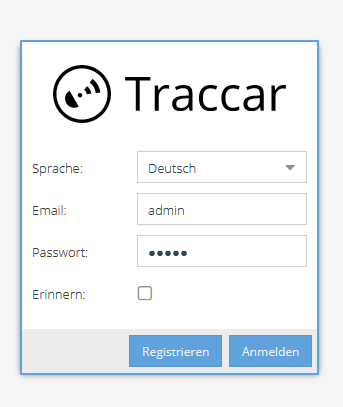
- Damit ist der Server eingerichtet, es können nun ihre Geräte eingepflegt werden. Mit "Geräte" sind die Geräte-Kennungen gemeint, die auf jedem Smartphone in der Traccar-App eingetragen werden:
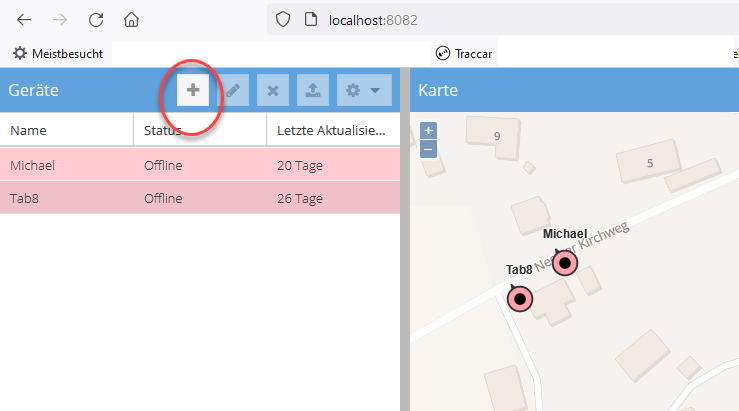
Traccar-Client
Nach der Installation vom Google Playstore oder dem Apple App-Store sieht die App wie folgt aus:
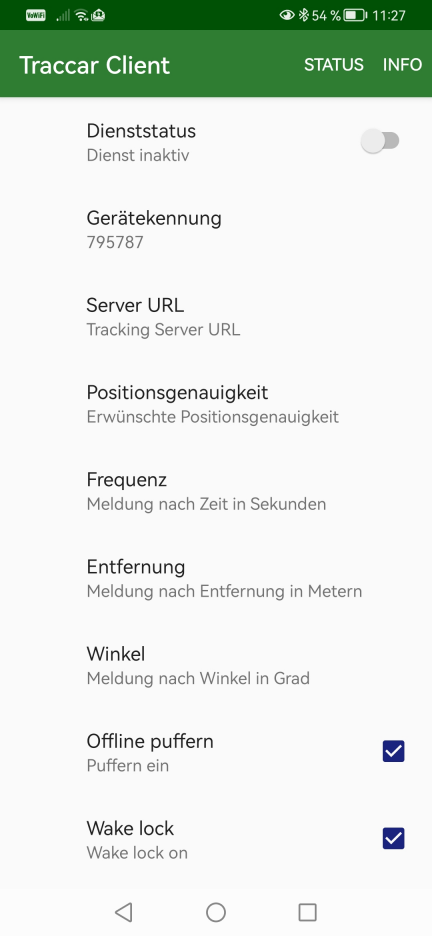
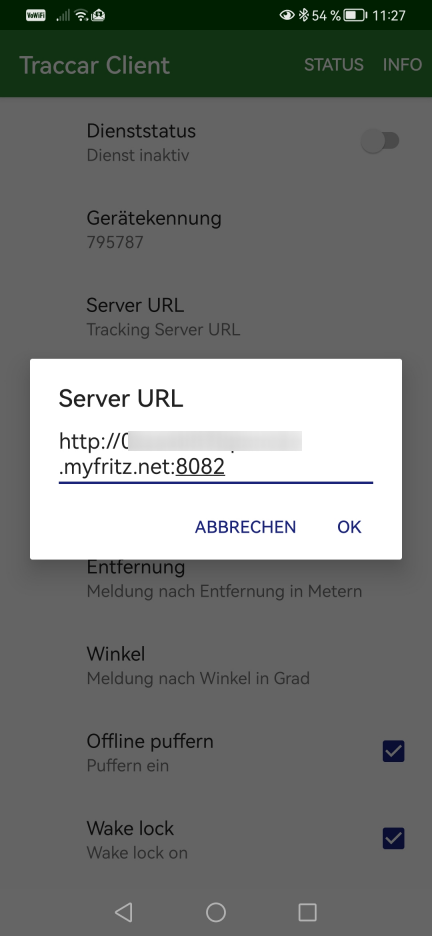
Nachdem die Server URL (oder die IP-Adresse Ihres Routers) eingetragen wurde und der Appendix ":8082" nicht vergessen wurde, können Sie sich auf jedem Smartphone eine Gerätekennung ausdenken und in der App eintragen (im nächsten Bild als Beispiel: 79587).
Wenn jetzt der Dienststatus auf "aktiv" gesetzt wird, beginnt die App die Koordinaten an den Traccar-Server zu senden.
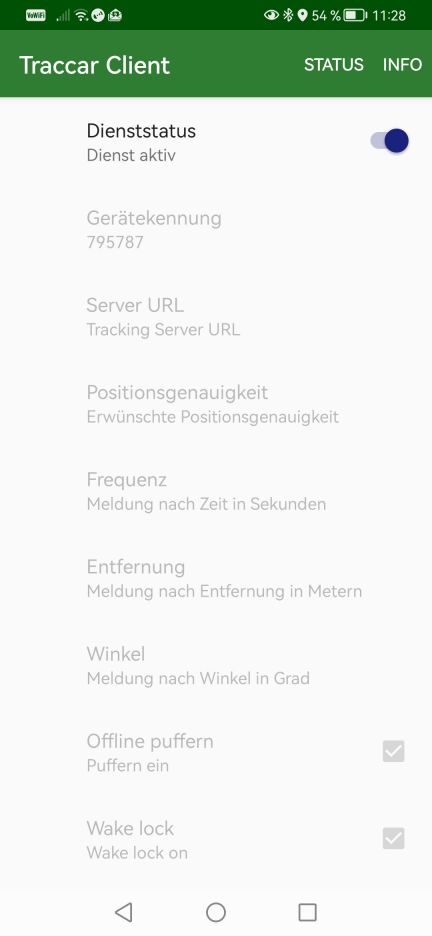
Da der Traccar-Client über den Port "8082" an ihren Traccar-Server sendet, ist es wahrscheinlich, dass in ihrem Router für diesen Port eine Portfreigabe zugefügt werden muss. Hier am Beispiel einer Fritzbox:
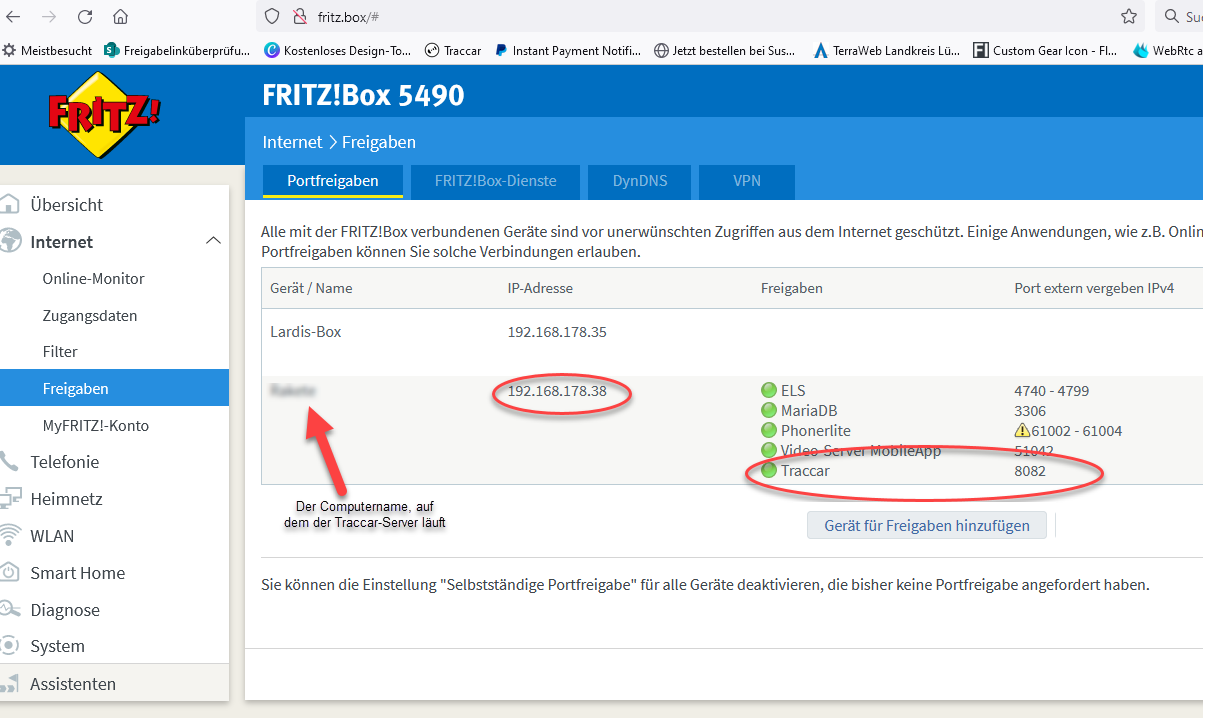
Einstellungen in ELS-Professional
A) Aktivieren der Schnittstelle unter "Schnittstellen" -> "Traccar"
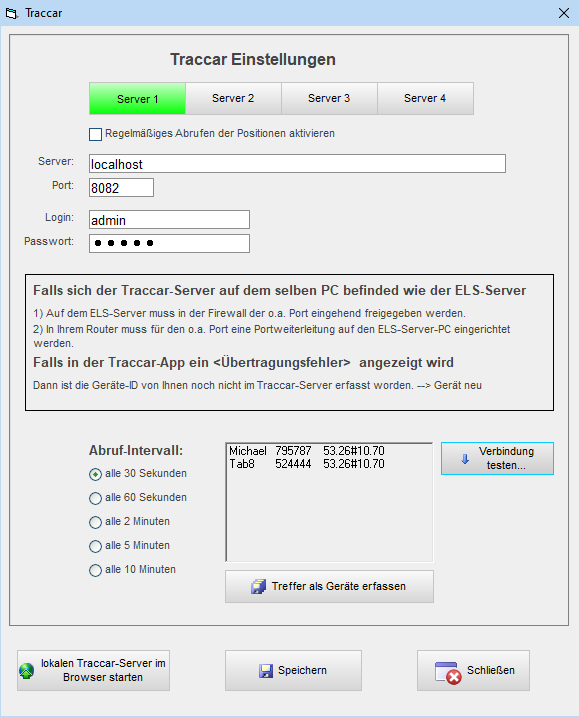
B) Erfassen der Gerätekennungen aus den Traccar-Apps inELS:
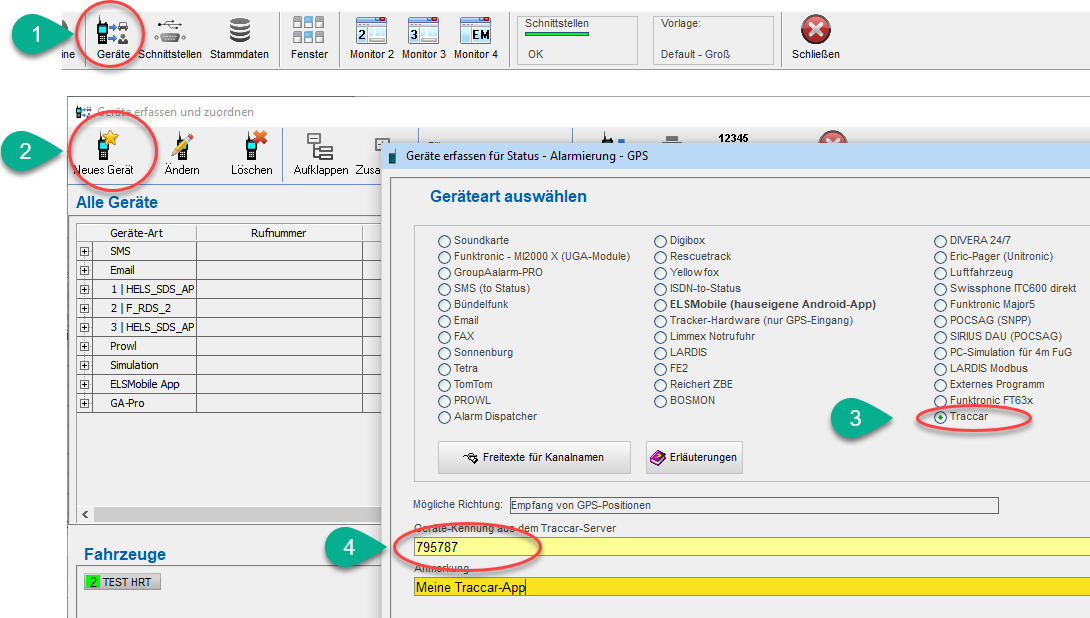
Nun muss das neue Gerät noch auf ein Einsatzmittel gezogen werden und die Einrichtung für diese Fahrzeug ist abgeschlossen: